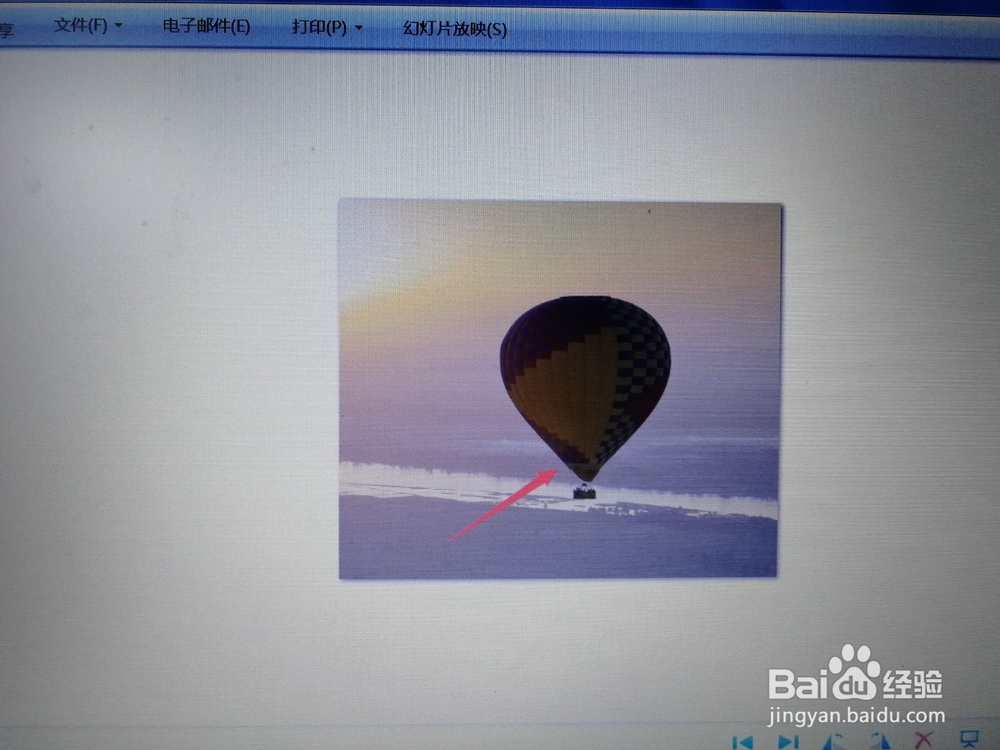1、打开QQ并完成登录,然后把页面调到我们要截图的位置。
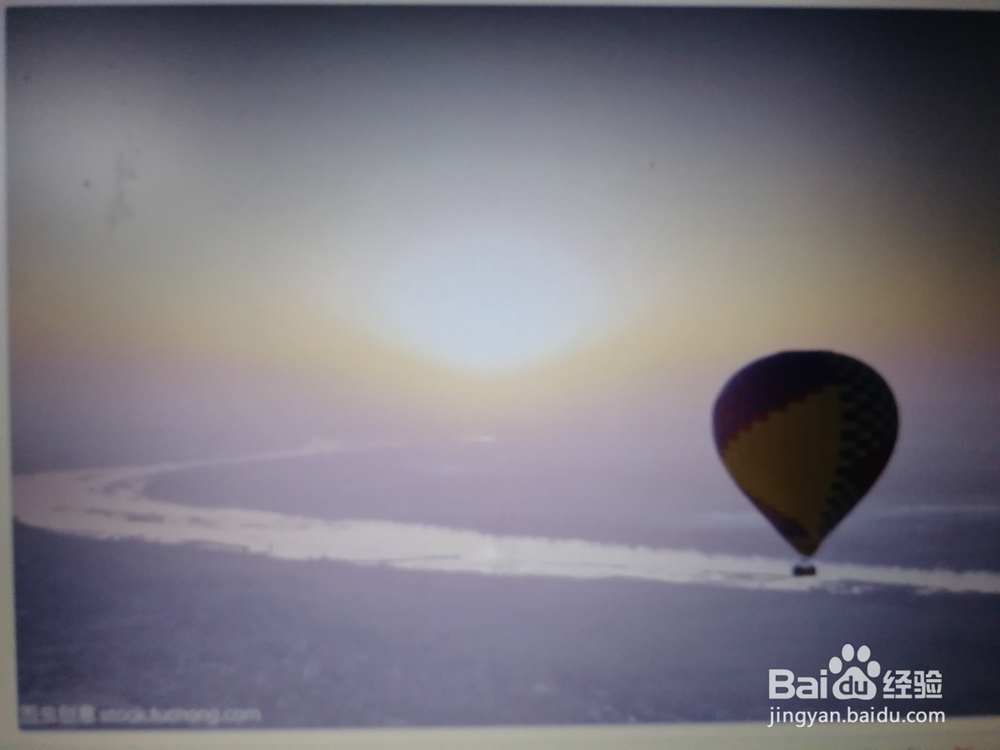
2、同时按下CRTL+ALT+A三个键。

3、电脑页面上出现选择的框框,拖动就能完成选择。
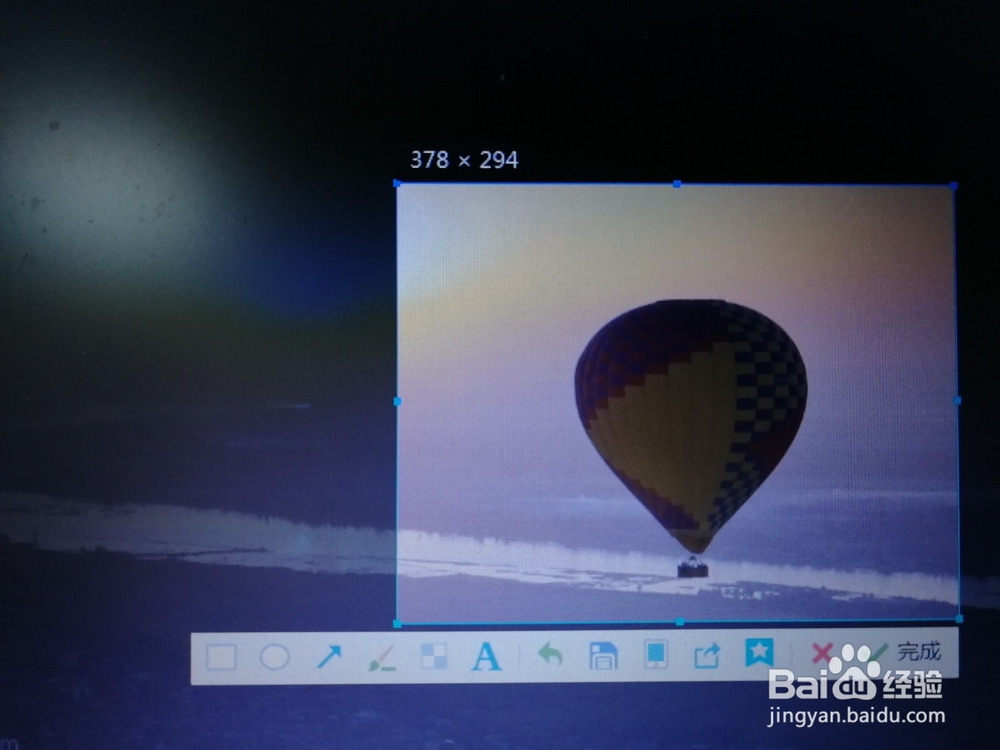
4、选取后把鼠标移动到箭头工具图标上。
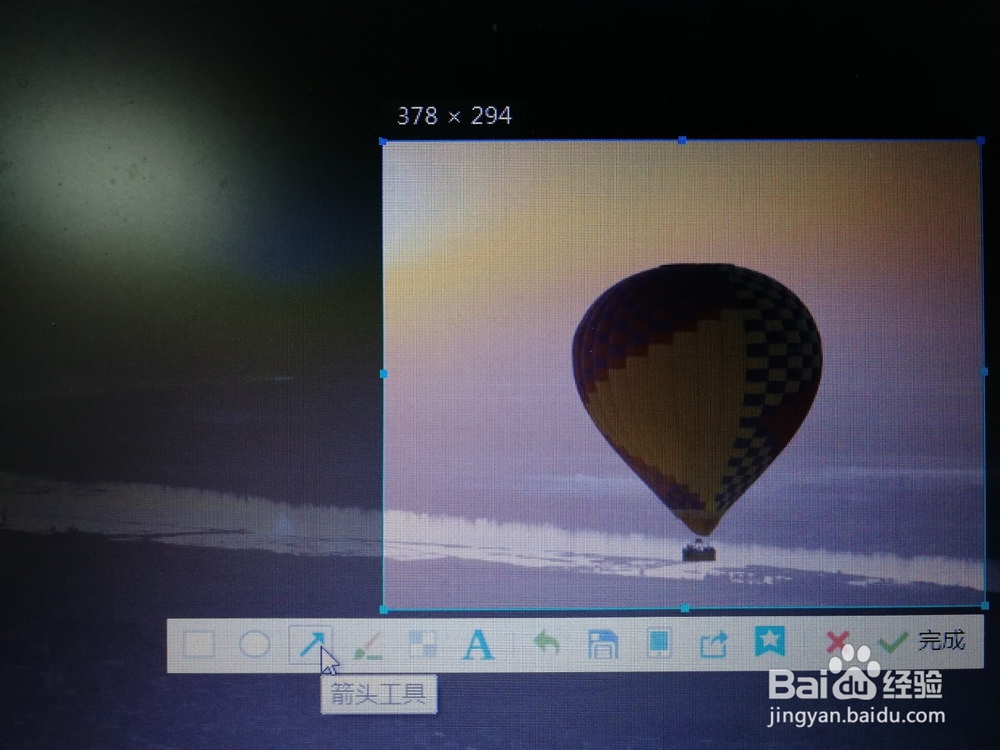
5、在图上拖动画出箭头。
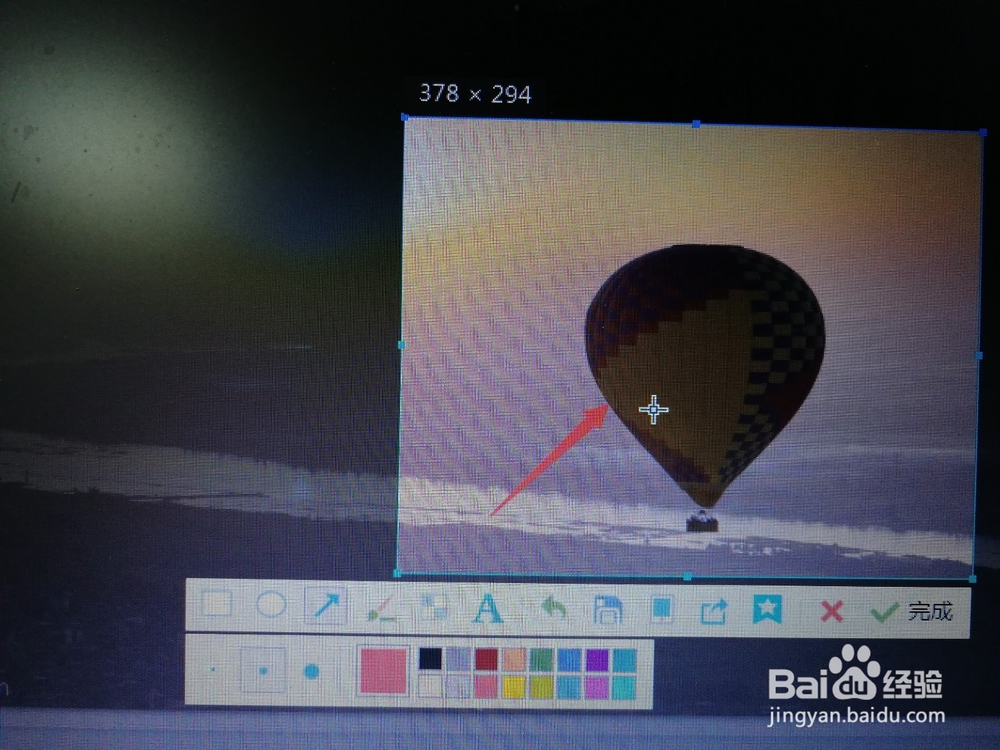
6、完成后把鼠标移动到保存的图标上,点击进行保存。
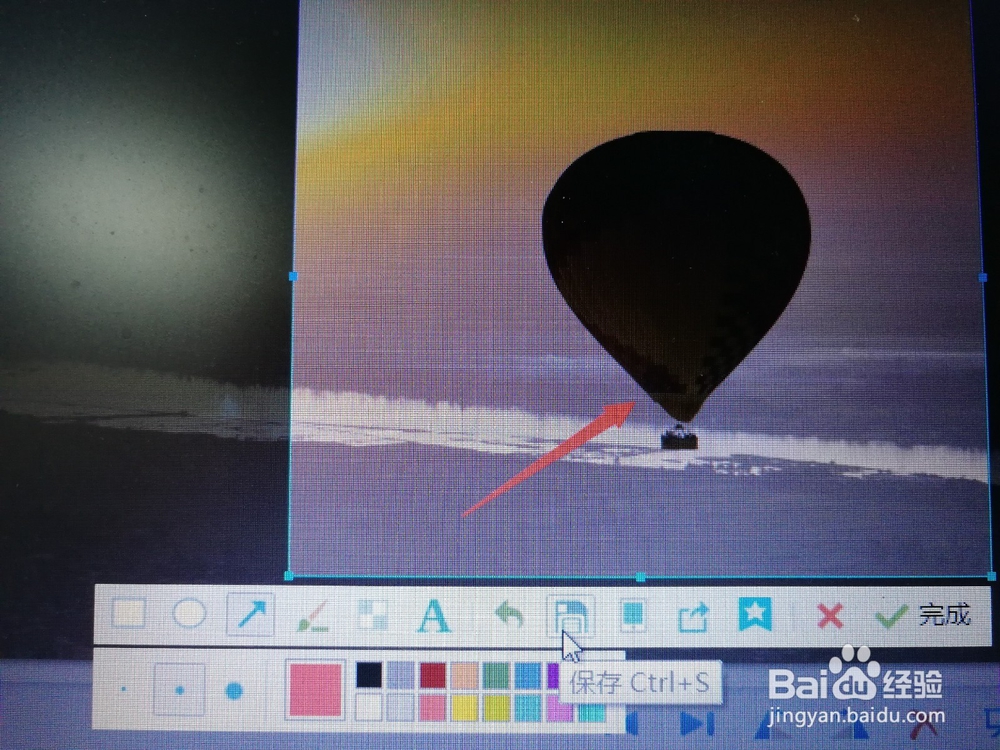
7、保存完成后就可以在文件夹中看到我们保存的图片了,并已经标注成功。
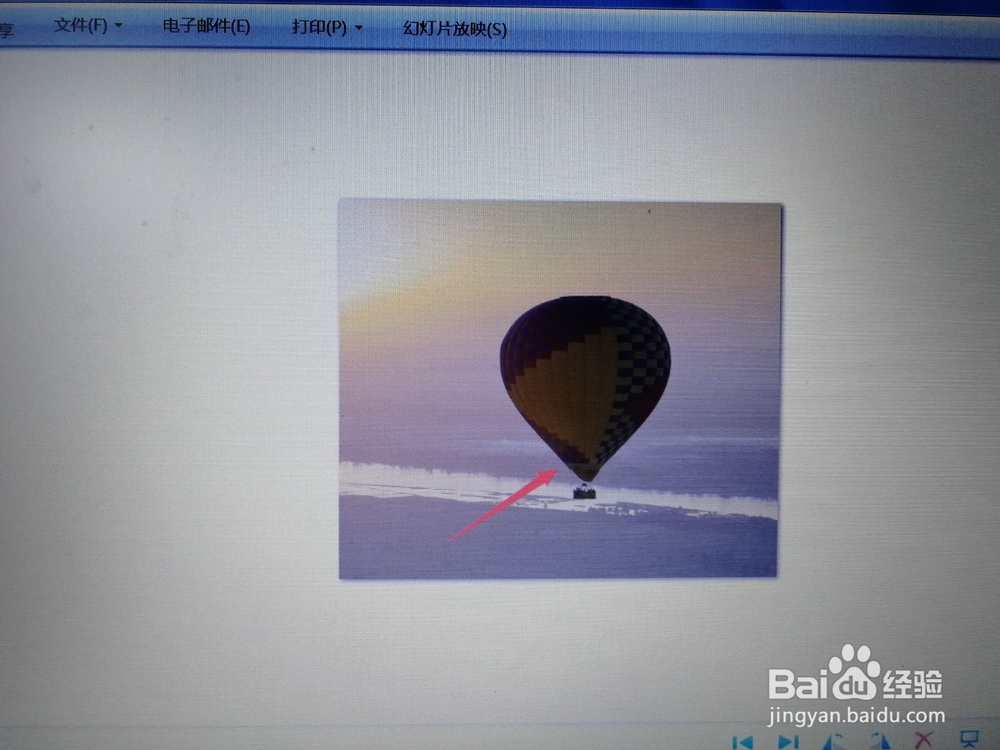
时间:2024-11-01 17:34:03
1、打开QQ并完成登录,然后把页面调到我们要截图的位置。
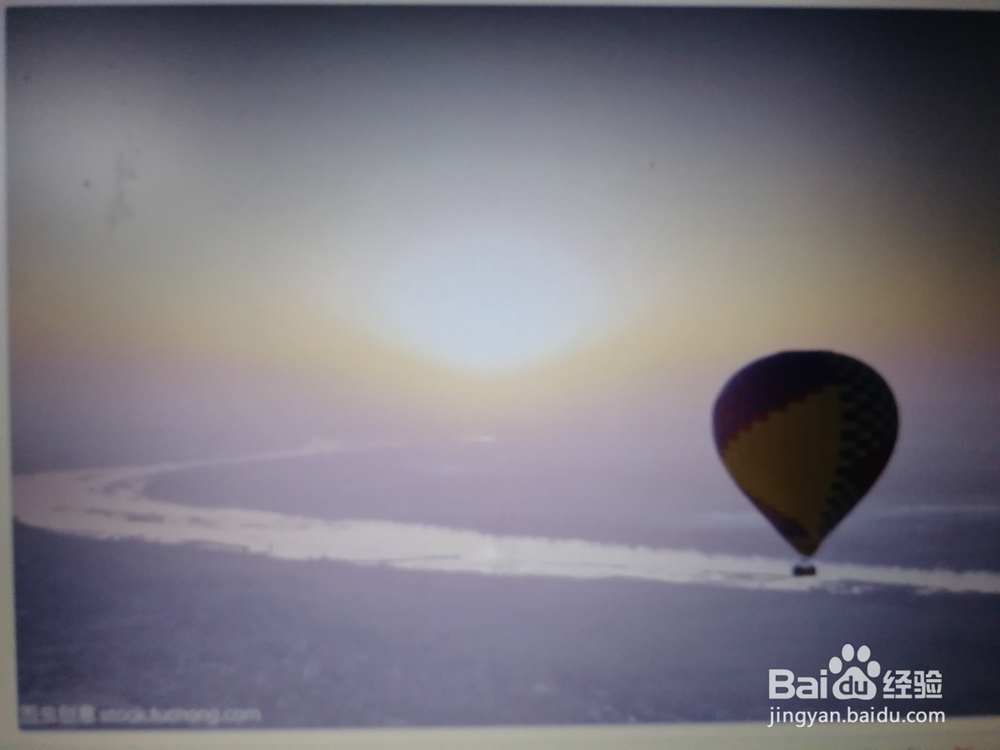
2、同时按下CRTL+ALT+A三个键。

3、电脑页面上出现选择的框框,拖动就能完成选择。
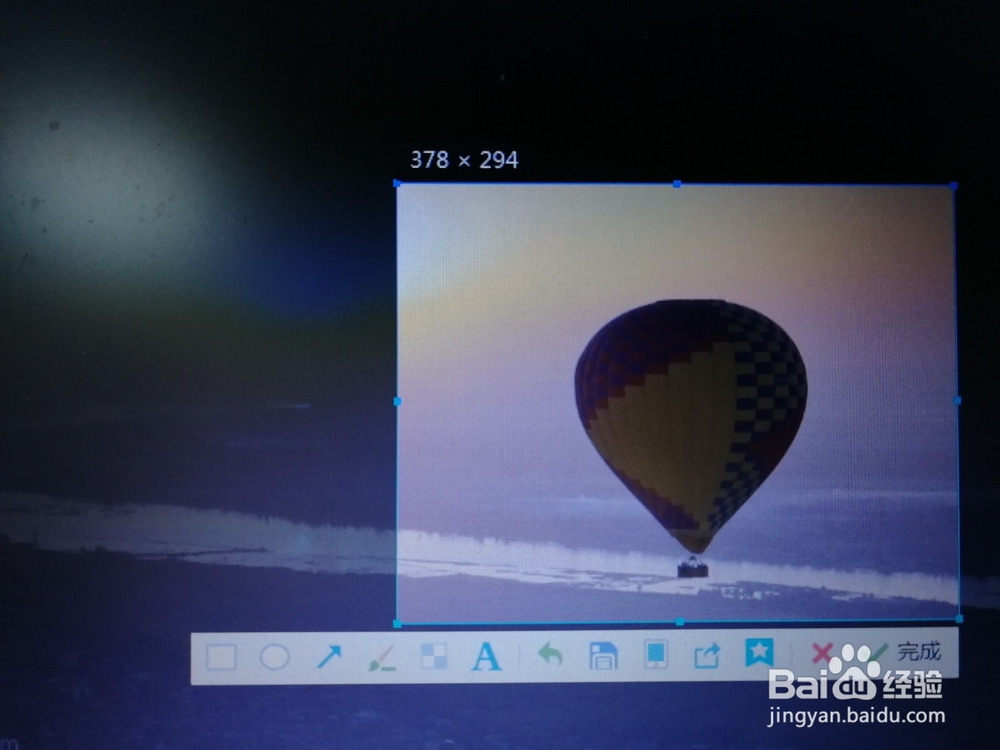
4、选取后把鼠标移动到箭头工具图标上。
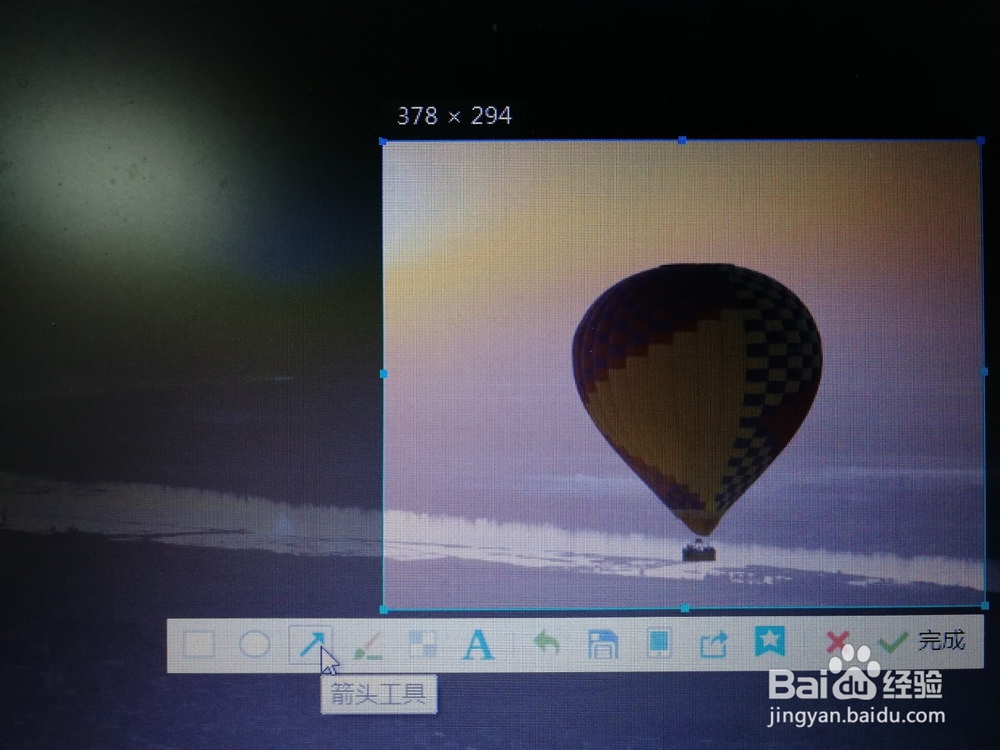
5、在图上拖动画出箭头。
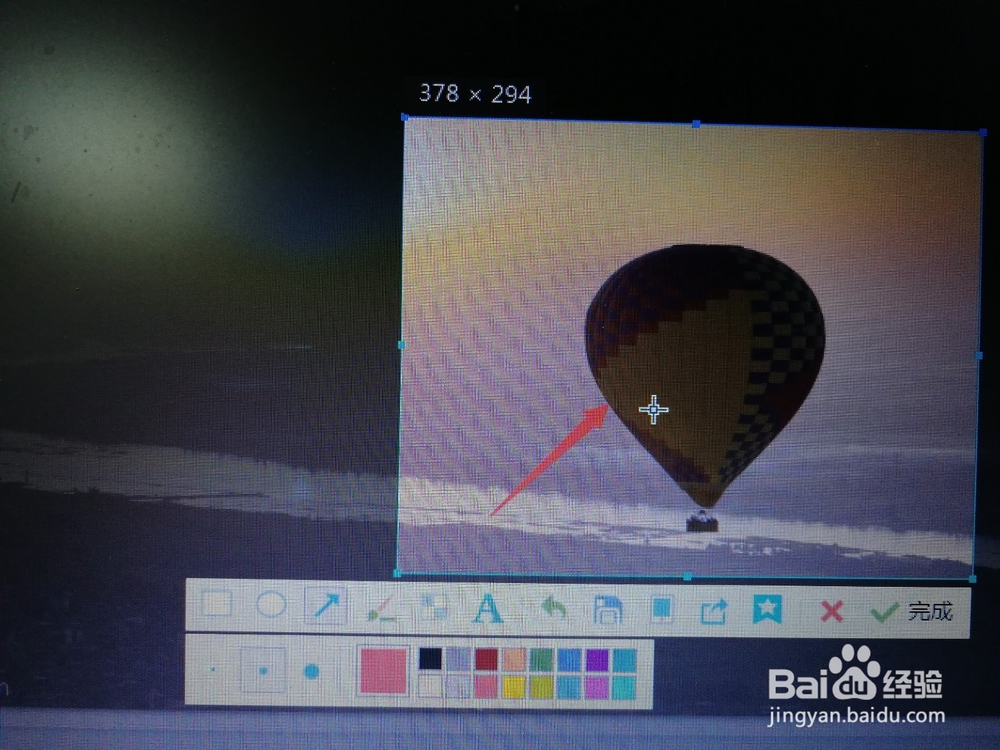
6、完成后把鼠标移动到保存的图标上,点击进行保存。
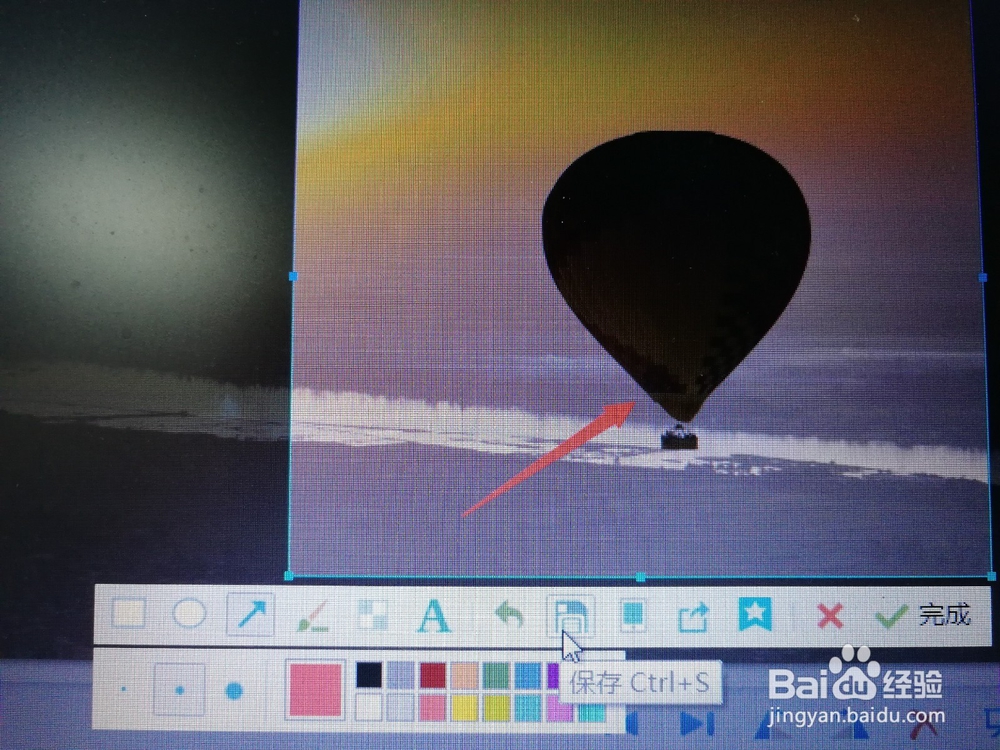
7、保存完成后就可以在文件夹中看到我们保存的图片了,并已经标注成功。